手机更新失败卡住时,可尝试强制重启、清除缓存分区、使用官方刷机工具重装系统或移除SD卡并确保电量充足后重试,以解决因数据损坏、存储不足或电源中断等问题导致的更新异常。
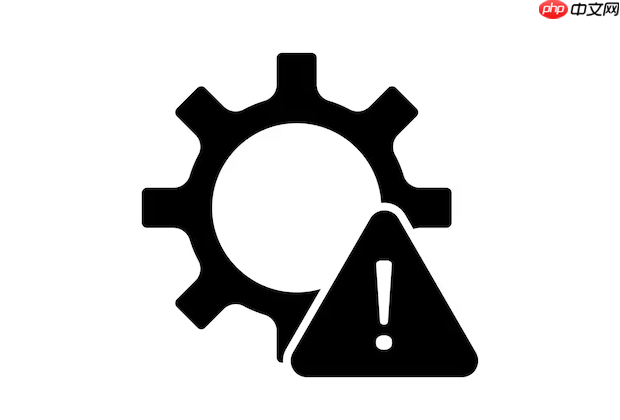
如果您的手机在进行系统更新时失败,并且长时间卡在更新界面,可能是由于下载的更新包损坏、存储空间不足或电源中断导致。以下是几种有效的故障修复方法:
强制重启可以终止卡住的更新进程,并尝试重新进入系统。此操作适用于大多数因临时系统冻结导致的更新失败问题。
1、根据手机品牌执行相应的强制重启组合键。例如:长按电源键和音量减键10秒以上。
2、等待设备振动或出现品牌Logo后松开按键。
3、观察是否能正常启动进入系统。
清除缓存分区可解决因临时数据冲突引起的更新异常,不会删除个人数据,是一种安全的修复方式。
1、关闭手机电源。
2、同时按住电源键与音量加键进入Recovery模式。
3、使用音量键选择“清除缓存分区”(Clear Cache Partition),按下电源键确认。
4、操作完成后选择“重启系统”。
当无法通过常规方式退出更新循环时,可通过官方提供的PC工具重新安装系统固件,彻底修复系统错误。
1、在电脑上下载并安装对应品牌的官方刷机工具,如华为Hisuite、小米Mi Flash、三星Smart Switch等。
2、在手机关机状态下,按指定组合键进入下载模式(Download Mode)或Fastboot模式。
3、通过USB线连接手机与电脑,确保驱动正确识别设备。
4、在工具中选择正确的固件版本,点击“开始刷机”或“恢复系统”。
5、等待刷机完成,设备将自动重启。
外置存储卡可能干扰系统更新流程,同时低电量会中断写入过程,造成更新失败。
1、关闭手机并取出SD卡(如有)。
2、将手机连接充电器,确保电量达到至少50%以上。
3、重新尝试通过设置中的系统更新功能下载并安装更新。
以上就是手机系统更新失败怎么办?一直卡在更新界面_手机系统更新故障修复方法的详细内容,更多请关注php中文网其它相关文章!

每个人都需要一台速度更快、更稳定的 PC。随着时间的推移,垃圾文件、旧注册表数据和不必要的后台进程会占用资源并降低性能。幸运的是,许多工具可以让 Windows 保持平稳运行。

Copyright 2014-2025 //m.sbmmt.com/ All Rights Reserved | php.cn | 湘ICP备2023035733号